Tools
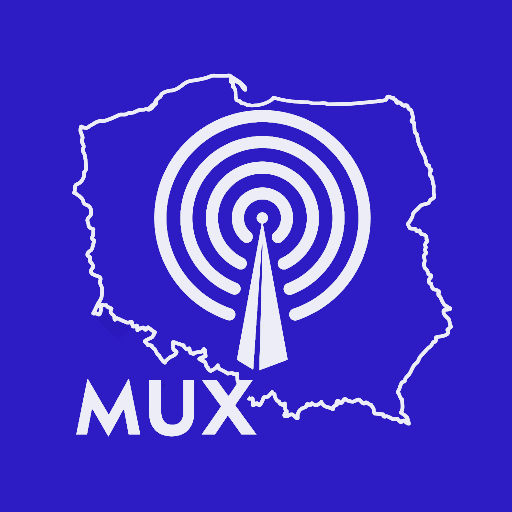
EmiMaps
emitel

Przywróć Wszystkie Zdjęcia
Makes Your Life Easier

Odzyskiwanie usuniętych plików
Smart Apps Publishing Global
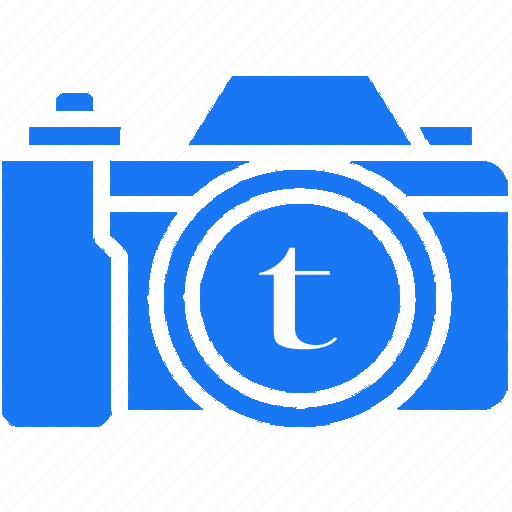
Scan Gambar ke Teks
Jonas Banurea
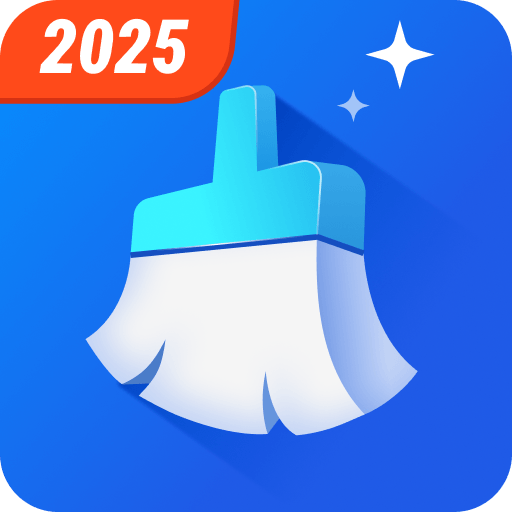
Ora Storage Manager -Antivirus
Ora Tools
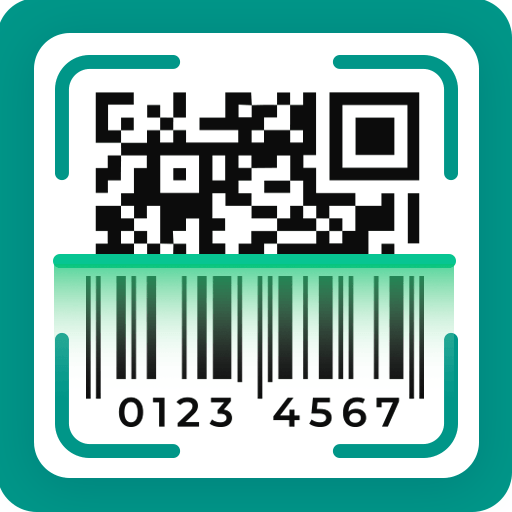
QR Code scanner-Barcode reader
SMI Team
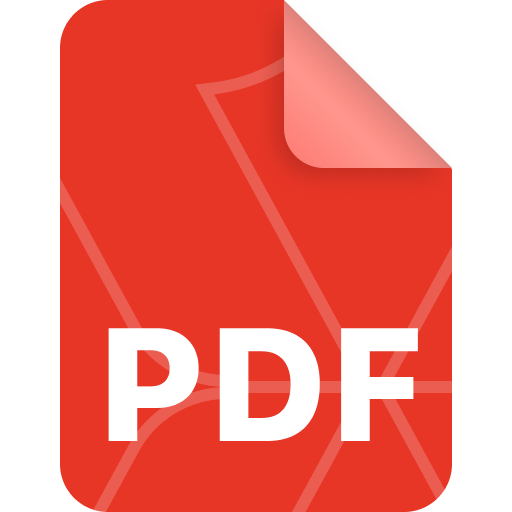
Czytnik i Przeglądarka PDF
Office Suite Pro

Ora Battery, Cleaner Antivirus
Ora Tools
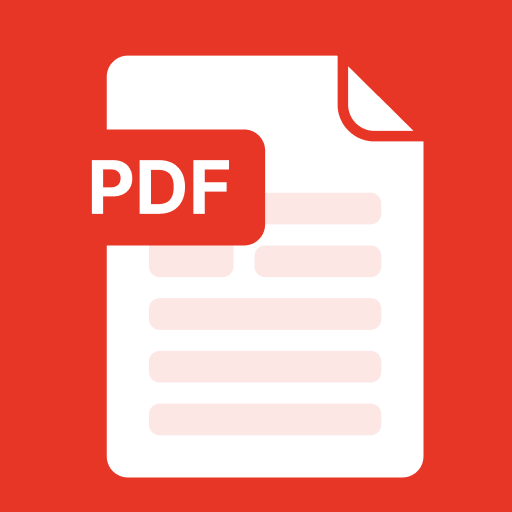
PDF Reader & PDF Editor
SolaraSoft

Flash Light: LED Flashlight
TechSpire
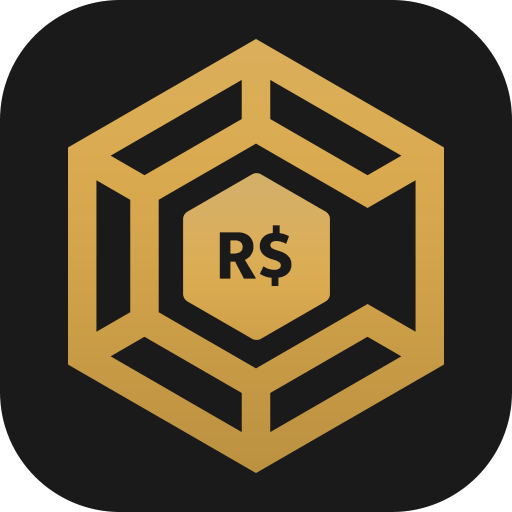
RBX Count Pro – Calc Rbux
Munjpara Brothers
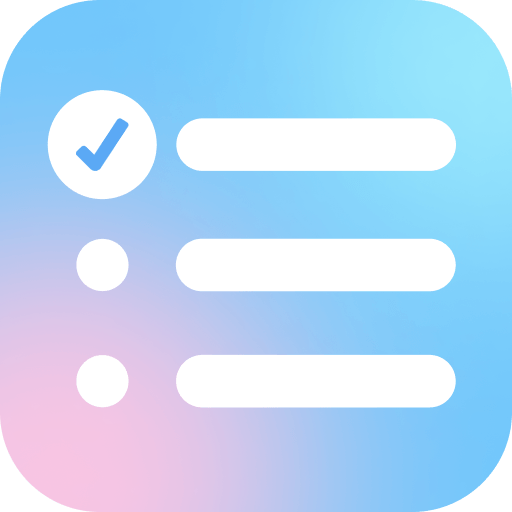
Listme: To Do List & Calendar
atiler banlaner
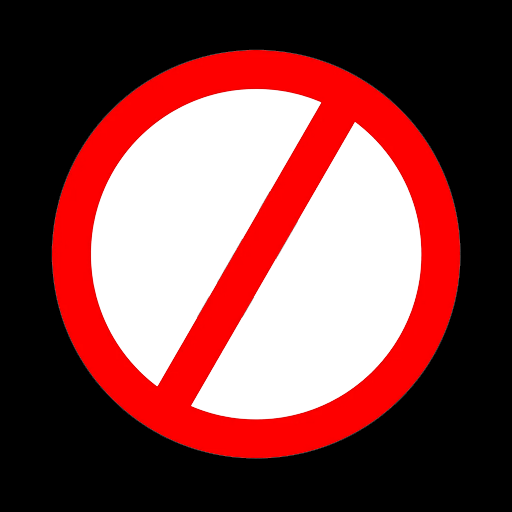
Browser
LUJO UG
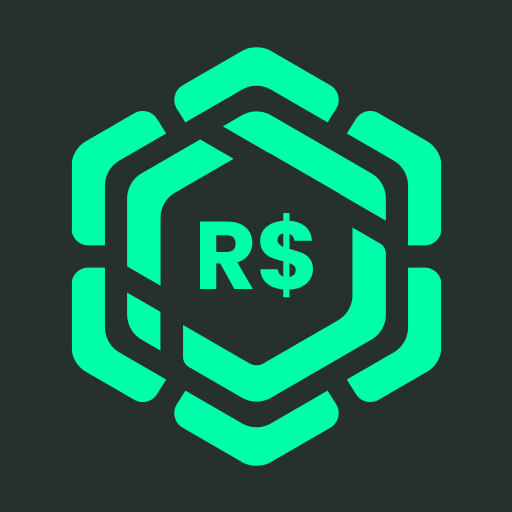
Get Rbux Counter & RBX Calc
Singal Message
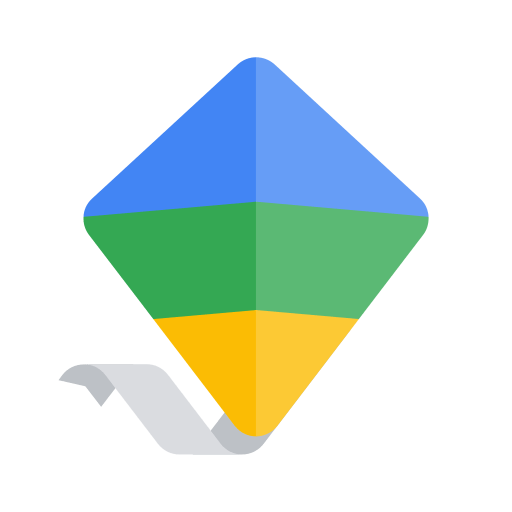
Google Family Link
Google LLC
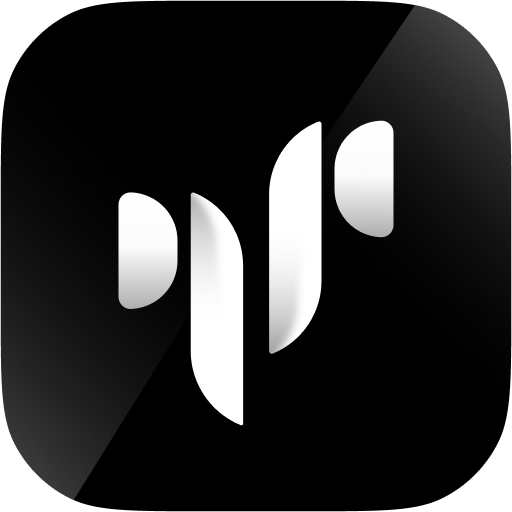
Xiaomi Earbuds
Beijing Xiaomi Mobile Software Co.,Ltd

PDF Czytelnik – Darmowy PDF Viewer
Status Saver Video and Photo Status Downloader
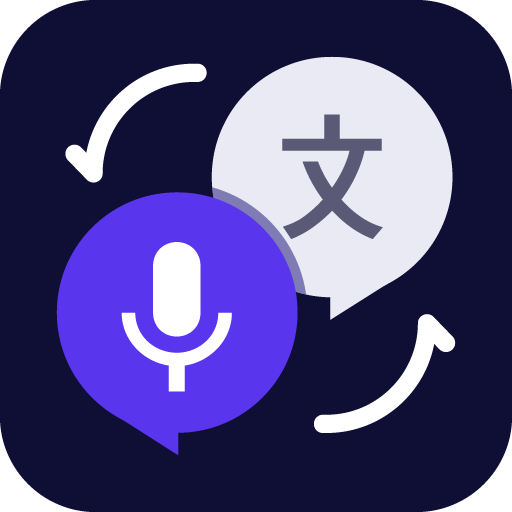
Tłumacz głosowy na żywo
FFTools
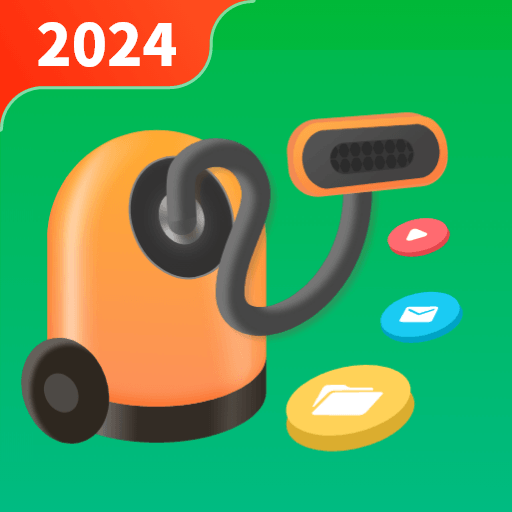
Ultimate Cleaner Pro
董傑
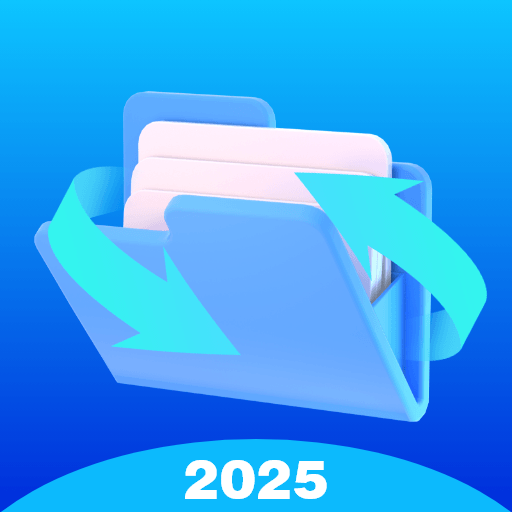
Odzyskiwanie plików Ultra
Adkins Studio
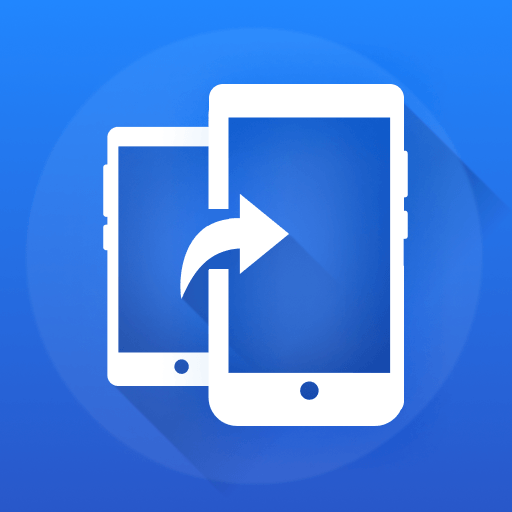
Clone Phone – Phone Switch
Cards

Toilet Break Launcher
Lotusbyte
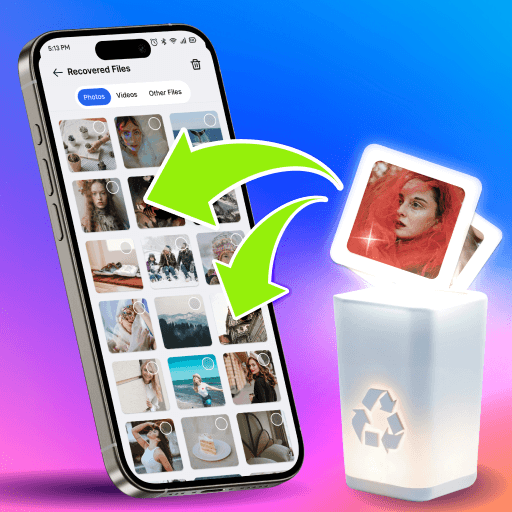
Odzyskiwanie Plików i Zdjęć
SolaraSoft
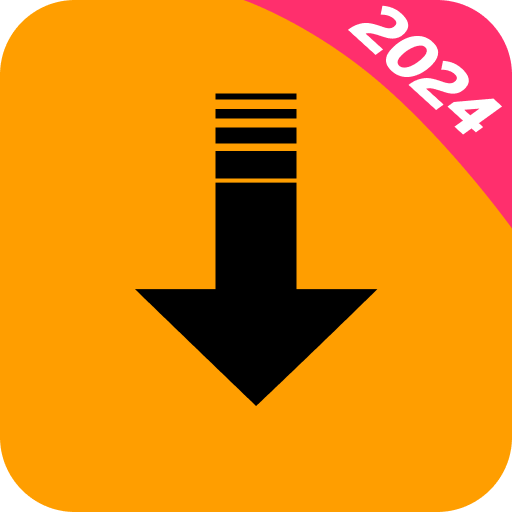
Video Browser
ShangHai TianTian

Moja Enea
GK ENEA

Spin Link – Spins Daily
Develop Your Life
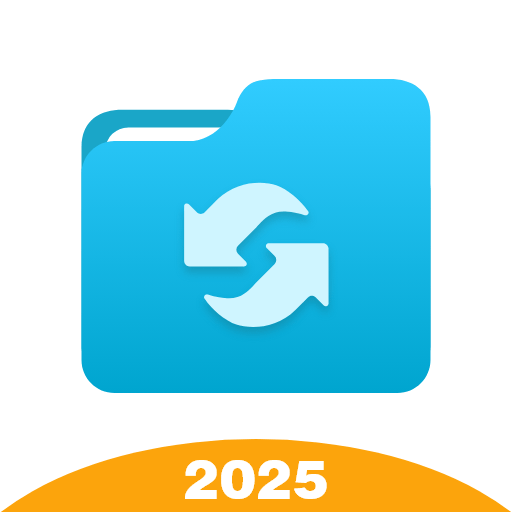
Odzyskiwanie plików z telefonu
Dream Tools
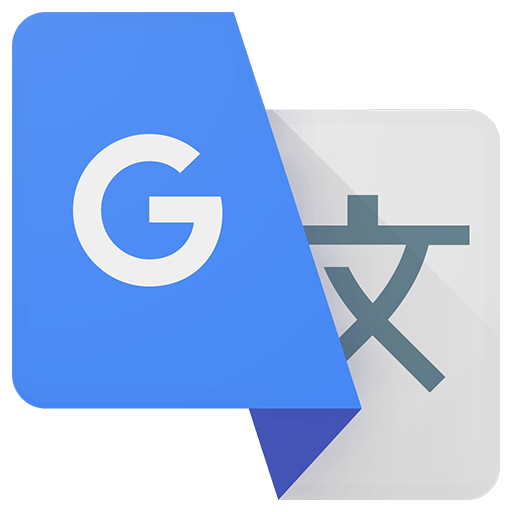
Tłumacz Google
Google LLC
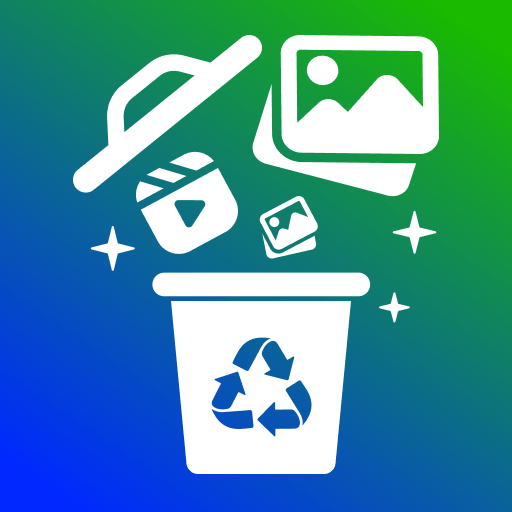
Odzyskiwanie plików i Zdjęcie
Easy To Use (oneTap)
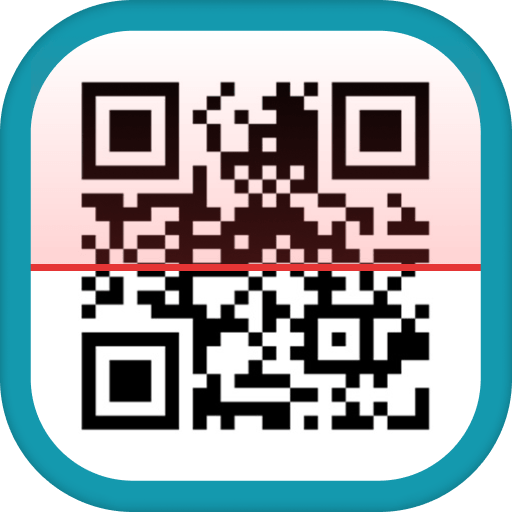
QR Scanner and Barcode Reader
Chicken Band
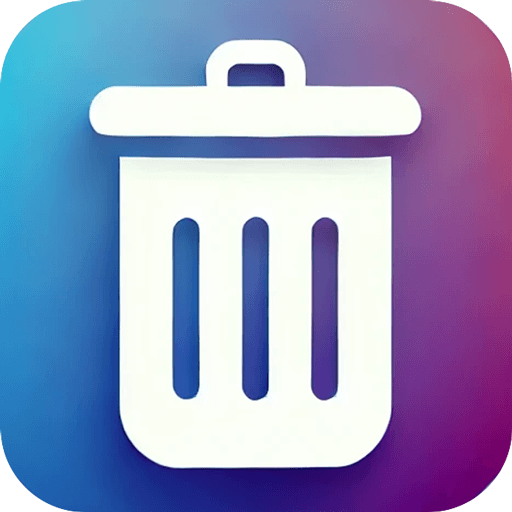
Fox Cleaner: Manager & Space
MefistoDev
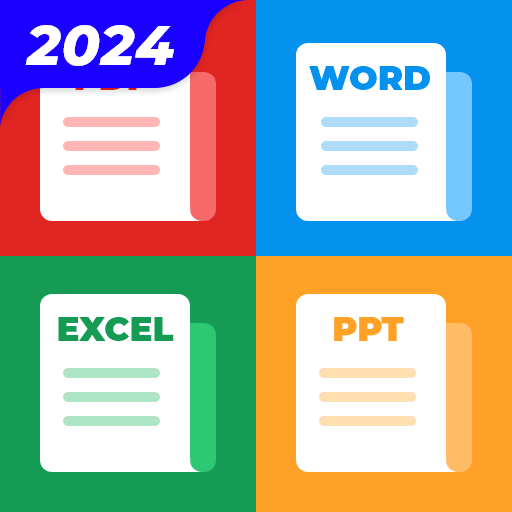
PDF Viewer&Scanner
Broad Wang
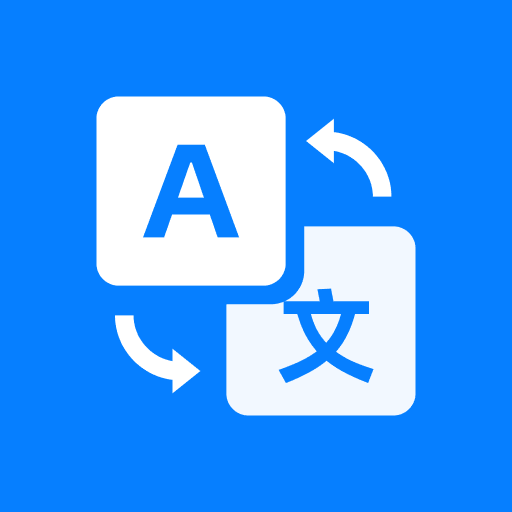
Go Translate – Talk to World
Noveland357
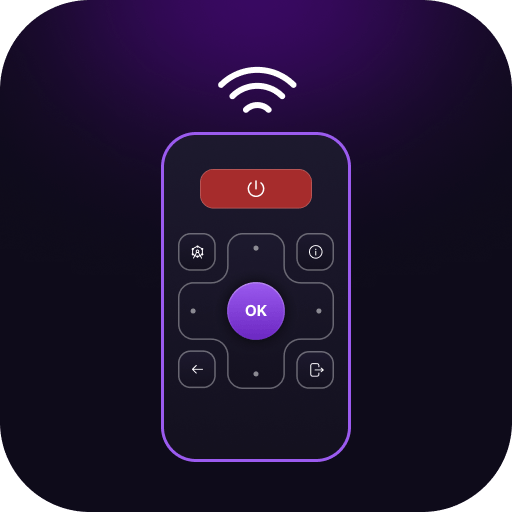
Universal TV Cast & Remote
atiler banlaner
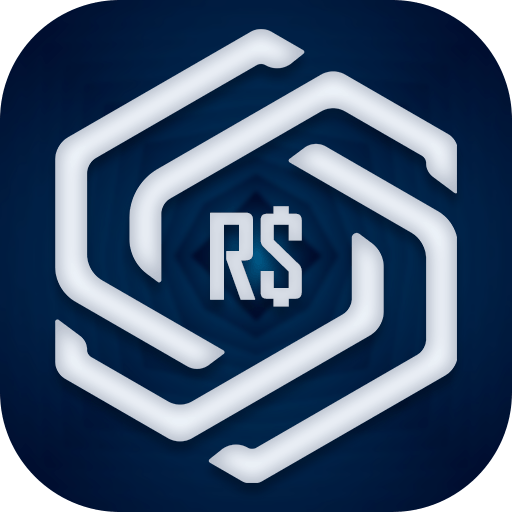
RBX : Get Robx Counters
Video Animation
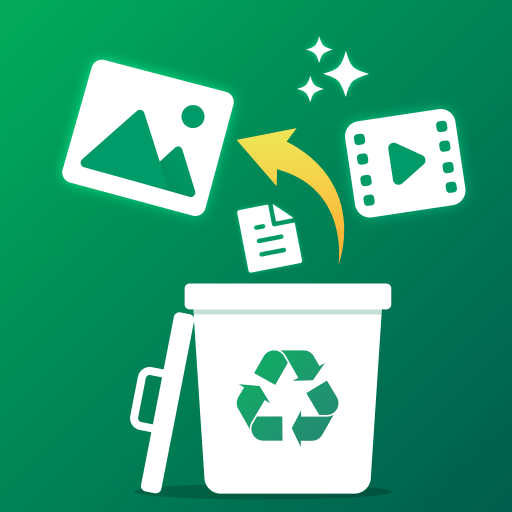
All Recovery – Zdjęcia, Filmy
Go Technology Global
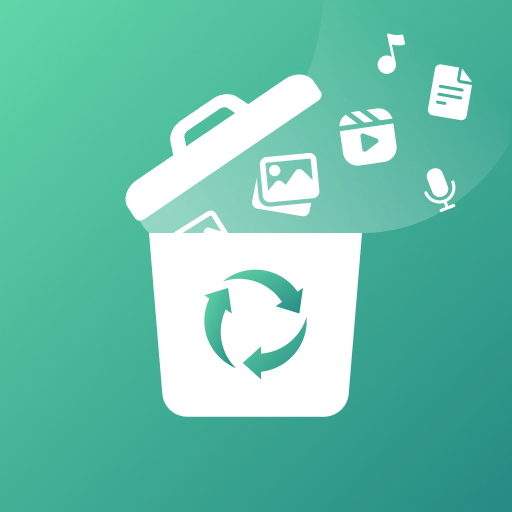
ReCove: Photo – File Recovery
PHL Studio
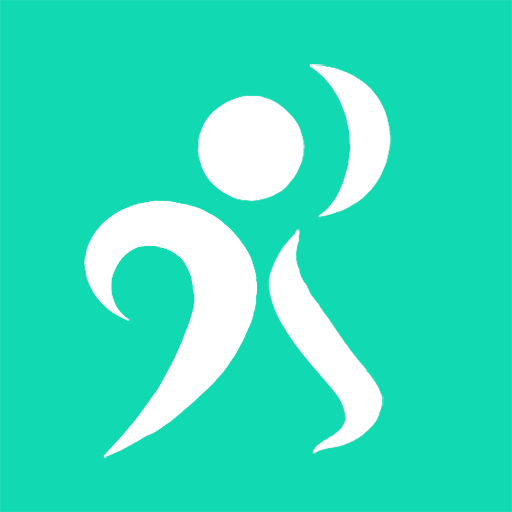
HryFine
Shenzhen United Power Technology Co., Ltd.
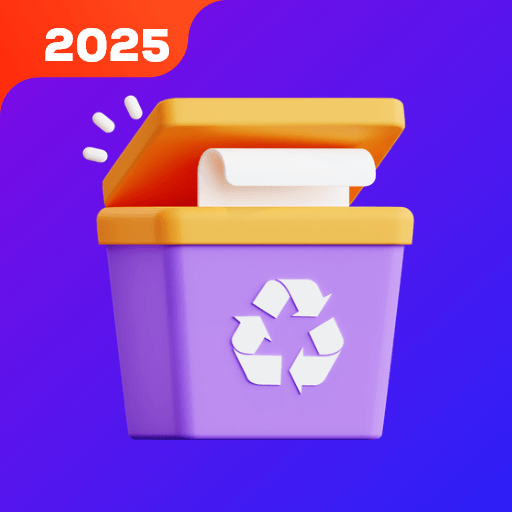
Elita Czystości
Carlina Team

Leitor de PDF e Abrir PDF
Tmobi

Tłumacz głosowy: mów i tłumacz
Champ_App
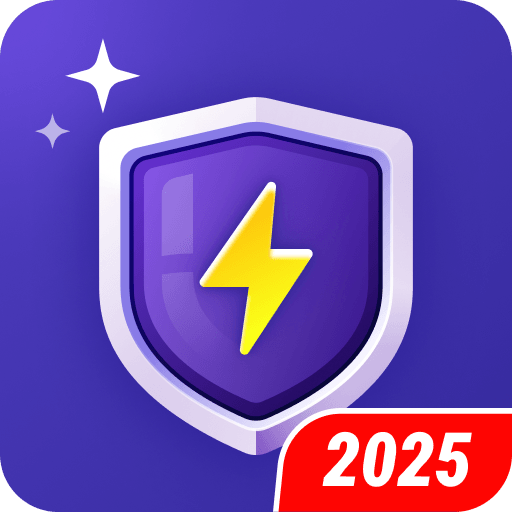
Ora Security: clean, antivirus
Ora Tools

